
艾奇MTS视频格式转换器
大小:19.5MB
语言:简体中文
版本:4.11.327 官方版
系统:WinAll
下载手机助手,可在手机助手中下载目标软件,下载更安全

大小:19.5MB
语言:简体中文
版本:4.11.327 官方版
系统:WinAll
下载手机助手,可在手机助手中下载目标软件,下载更安全
艾奇MTS视频格式转换器电脑版是一款使用简单、功能全面的视频编辑的专业工具。艾奇MTS视频格式转换器电脑版能够可以对多种格式的视频进行转换的操作,还支持同时转换多个文件,也不会出现卡顿的现象同时也能保证视频的质量等问题。
艾奇MTS视频格式转换器功能介绍
基本功能
输入视频格式
MTS,M2TS
输出视频格式
主要支持的输出视频格式有 MP4,MTS,AVI,3GP,VCD,SVCD,MPEG1,MPEG2,ASF,WMV,RM,RMVB,MOV,QT,MPEG4,MKV,TS,M2TS,MOD等视频格式
输出音频格式
输出音频格式有WAV,MP3,OGG,WMA,APE,AAC,M4A,AC3,RMA等格式
输出设备
各类手机、Sony PSP,PS3、各型号MP4播放机、苹果iPod/iPhone/apple TV、Zune、Xbox等等
软件特点
艾奇MTS视频格式转换器是一款市场上转换质量比较高的专门准对MTS格式转换软件,彻底解决了该类产品跳帧,转换视频不清晰的问题。
每个输出格式都预设了高清晰、高压缩等不同需求的输出格式一般用户无需设置各种复杂参数,只需简单点选使用非常简便。有特殊需求的高级用户可以通过高级设置来对视频的输出尺寸、码率、音频、质量、体积等进行调控,方便用户完成MTS格式转换。
强大的批量MTS格式转换功能,支持多CPU电脑,多线程工作,转换效率提高30%以上。
强大的视频合并功能,任何格式的多个视频直接合并输出为一个视频。并且支持先转换后合并多任务模式。
艾奇MTS视频格式转换器编辑功能可以为视频添加文字水印和图片水印,剪辑视频,滤镜处理,调整比例等。
为计算机新手独创体贴的“引导模式”,傻瓜操作三步就能完成MTS格式转换。减少不必要的步骤,易学易用。
视频编辑
* 设置转换时间段
根据自己的喜好转换任何时间段的音视频文件。
* 裁剪视频画面尺寸
轻松剪去不需要的画面边缘,留下最想看到的视频部分。
* 根据自己的喜好或需要将音视频文件剪辑成任意文件大小。
* 添加视频水印
内置多种音视频编码器解码器,用户可以直接进行MTS格式转换,无需配置。
艾奇MTS视频格式转换器支持多种参数设置,包括分辨率,视频码率,音频码率,声道,采用率等等具体参数
视频预览。
快照拍摄。预览视频时对喜欢的视频画面进行快照拍摄并保存起来。
艾奇MTS视频格式转换器转换速度快,支持多线程和批量转换。
简单易用,支持向导模式和普通模式。
出色的转换音质和画质。
系统需求
Windows NT4/2000/2003/XP and Windows Vista Windows7
800MHz Intel or AMD CPU, or 更高
512MB RAM or 更高
艾奇MTS视频格式转换器安装步骤
1、首先在pc下载网下载艾奇MTS视频格式转换器,解压成exe格式

2、双击进入软件的安装向导
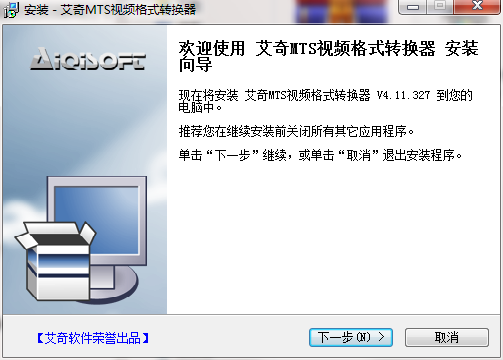
3、阅读软件的安装许可协议点击我同意
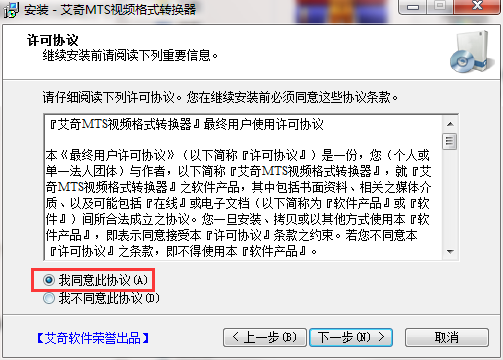
4、软件的默认安装位置为C:Program Files (x86)AiQiSoftAiQi MTS Video Converter,也能够根据自己的需要进行更换
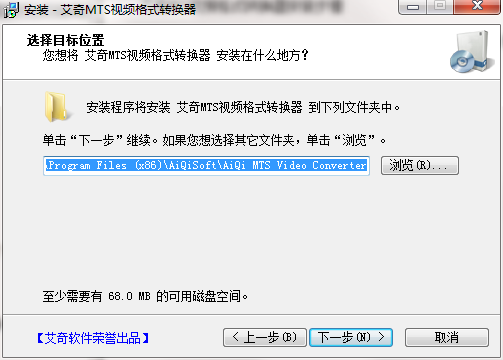
5、根据需要进行选择软件的安装位置,选择之后点击下一步
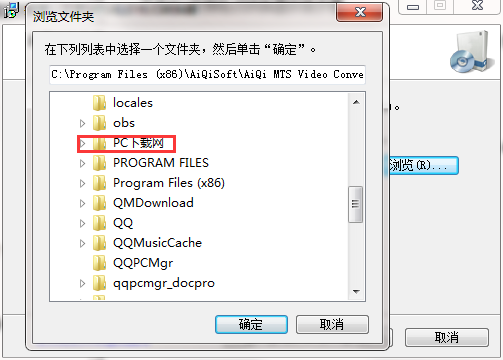
6、对自己的需要选择软件的快捷方式
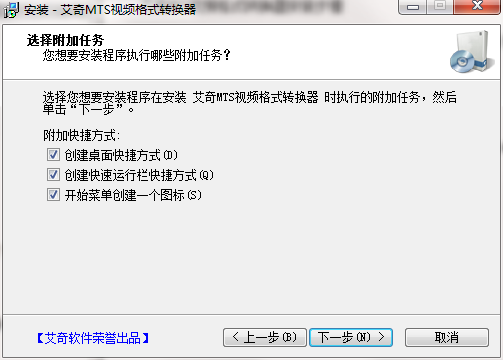
7、安装准备中,可以点击上一步进行查看或者是修改
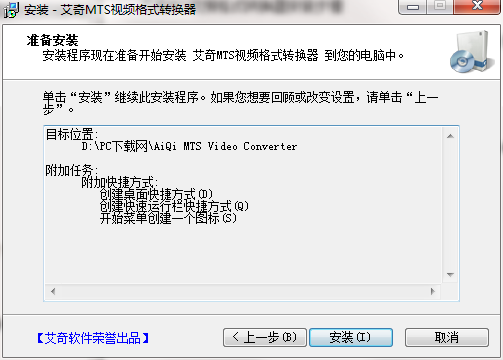
8、安装的过程需要等待几秒,耐心的等待几秒
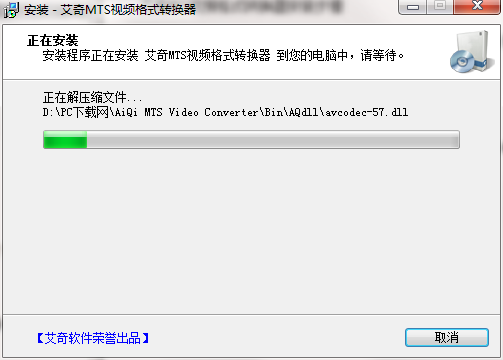
9、安装结束点击【完成】即可
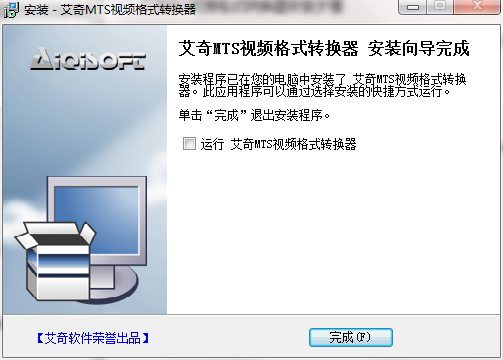
艾奇MTS视频格式转换器使用方法
1、电脑的桌面上找到软件的快捷方式

2、双击进入软件的主界面,如图:

3、桌面的主页面有软件的大概操作的方式,可以自行的借鉴参考
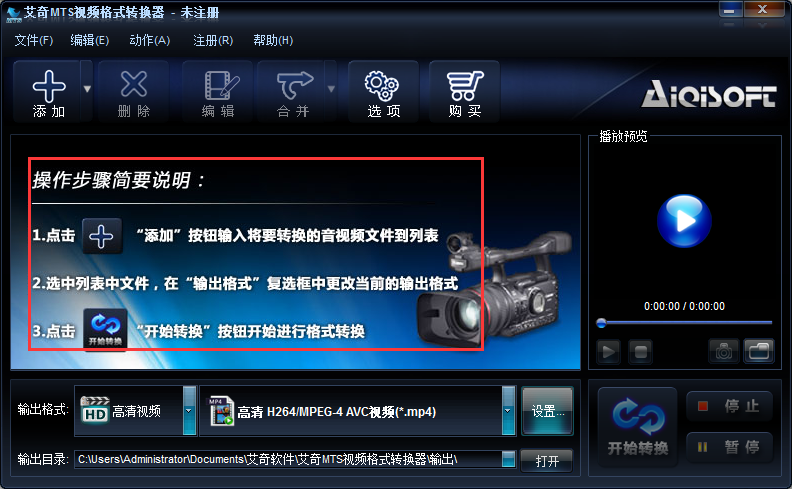
4、点击添加建选择需要编辑的视频文件

5、选择之后可以在页面查看,和右下角进行播放
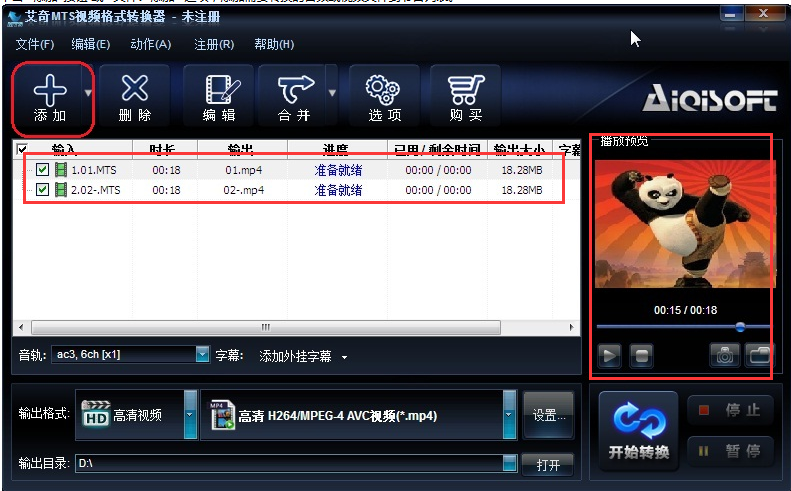
6、选从在输出格式列表中选择输出的类型,并在对应的输出格式下拉列表中选择输出格式。
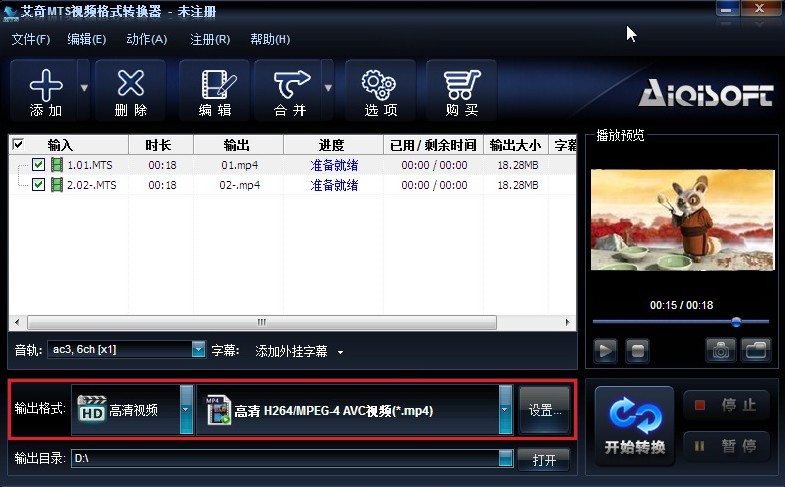
7、根据需要选择视频的保存位置
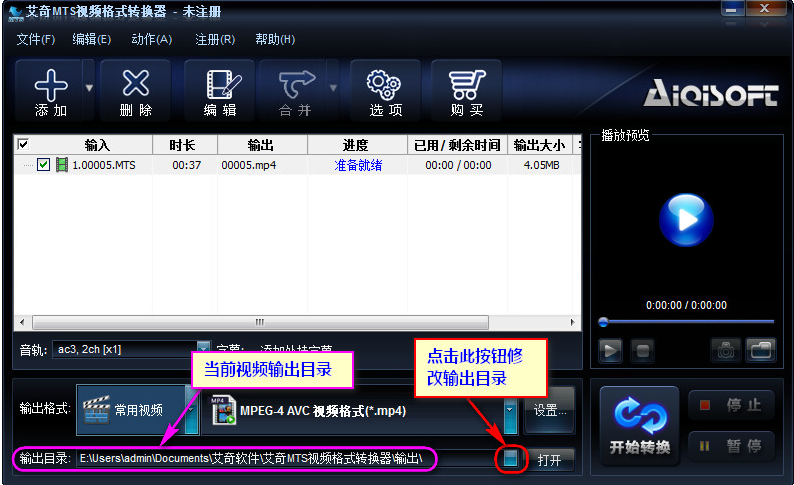
8、完成设置后,单击,“开始转换”按钮开始转换节目列表中勾选的文件。
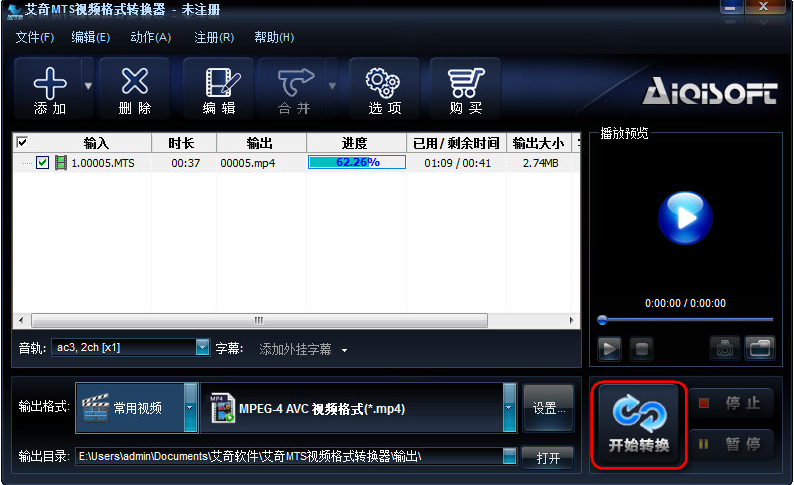
艾奇MTS视频格式转换器更新日志
1.修复部分bug
2.优化了部分功能
小编推荐:小编保证,只要你用上了艾奇MTS视频格式转换器,如果不喜欢你过来打我!小编还为您准备了暴风转码器、avi格式、狸窝转换器、视频编辑专家、HandBrake